Niveau de programmation : débutant
Durée : 20 minutes
Type de projet : automatisation avec un déclencheur événementiel
Objectifs
- Comprendre ce que fait la solution
- Comprendre le rôle des services Apps Script dans la solution
- Configurez le script.
- Exécutez le script.
À propos de cette solution
Important : Vous devez être administrateur Google Workspace pour utiliser cette solution.
Partagez des ressources avec les nouveaux employés en une seule étape. Cette solution utilise un formulaire Google Forms pour ajouter de nouveaux employés à un groupe Google Groupes. En partageant des ressources avec l'adresse de ce groupe, vous pouvez facilement donner aux nouvelles recrues l'accès aux ressources dont elles ont besoin.
Si vous êtes autorisé à ajouter des utilisateurs à un groupe, vous pouvez utiliser cette solution pour répartir les responsabilités entre les membres de votre équipe. Lorsqu'il envoie le formulaire, le déclencheur événementiel exécute le script en votre nom et ajoute l'adresse e-mail de la nouvelle personne au groupe.
Si vous le souhaitez, vous pouvez activer les notifications pour recevoir un e-mail chaque fois qu'une personne envoie le formulaire.
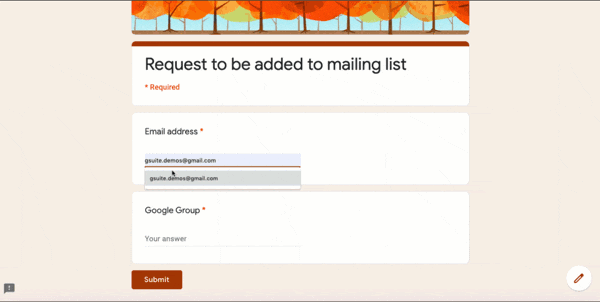
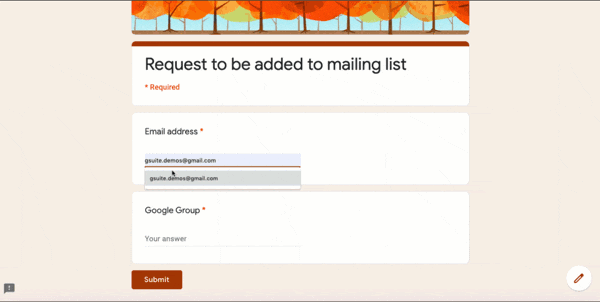
Fonctionnement
Lorsqu'une personne envoie un formulaire avec l'adresse e-mail d'un utilisateur et le groupe auquel il doit être ajouté, le script vérifie si la personne appartient déjà à ce groupe. Si c'est le cas, l'utilisateur reçoit un e-mail lui confirmant qu'il fait déjà partie du groupe. Sinon, le script ajoute l'utilisateur au groupe et lui envoie un e-mail de bienvenue.
Services Apps Script
Cette solution utilise les services suivants :
- Service de script : crée le déclencheur qui active le script chaque fois qu'un utilisateur envoie un formulaire.
- Service Groupes : vérifie si l'adresse e-mail indiquée dans le formulaire est déjà membre du groupe.
- Service avancé Directory du SDK Admin : ajoute l'adresse e-mail envoyée dans le formulaire au groupe.
- Service de messagerie : envoie un e-mail à l'adresse e-mail indiquée dans le formulaire pour confirmer l'appartenance au groupe ou souhaiter la bienvenue à l'utilisateur.
- Service de feuille de calcul : ajoute l'état de l'utilisateur à la feuille de calcul des réponses au formulaire. L'état est Déjà dans le groupe ou Ajouté récemment.
- Service de récupération d'URL : récupère un document Google Docs sous forme de chaîne HTML. Le document contient le contenu de l'e-mail que le script envoie.
Prérequis
- Un compte Google Workspace
- Vous devez être administrateur Google Workspace.
Configurer le script
Cliquez sur le bouton suivant pour copier la feuille de calcul Partager des ressources avec les nouvelles recrues. Le projet Apps Script de cette solution est associé à la feuille de calcul.
Créer une copieCliquez sur Extensions > Apps Script.
Sous Services, assurez-vous que le service AdminDirectory est listé. Si oui, passez directement à l'étape 6. Si ce n'est pas le cas, passez à l'étape suivante.
À côté de Services, cliquez sur Ajouter un service .
Dans la boîte de dialogue, sélectionnez API SDK Admin, puis cliquez sur Ajouter.
Dans le menu déroulant des fonctions, sélectionnez installTrigger.
Cliquez sur Exécuter.
Lorsque vous y êtes invité, autorisez le script. Si l'écran de consentement OAuth affiche l'avertissement Cette application n'est pas validée, poursuivez en sélectionnant Avancé > Accéder à {Nom du projet} (non sécurisé).
Important : Si vous exécutez cette fonction plusieurs fois, elle génère plusieurs déclencheurs et envoie des e-mails en double. Pour supprimer des déclencheurs supplémentaires, procédez comme suit :
- Cliquez sur Déclencheurs
.
- À côté du déclencheur, cliquez sur Plus
> Supprimer le déclencheur.
Exécuter le script
- Revenez à la feuille de calcul, puis cliquez sur Outils > Gérer le formulaire > Accéder au formulaire en ligne.
- Remplissez le formulaire en indiquant votre adresse e-mail et un groupe pour lequel vous êtes autorisé à gérer les membres, puis cliquez sur Envoyer.
- Revenez à la feuille de calcul et affichez l'entrée du formulaire. La colonne "État" indique si votre adresse e-mail a été ajoutée au groupe ou si vous en êtes déjà membre.
- Consultez vos e-mails pour voir si vous avez reçu un e-mail de bienvenue ou une confirmation de votre adhésion au groupe.
Contributeurs
Cet exemple est géré par Google avec l'aide des Google Developer Experts.
